大学3DMAX软件基础教案Word下载.docx
《大学3DMAX软件基础教案Word下载.docx》由会员分享,可在线阅读,更多相关《大学3DMAX软件基础教案Word下载.docx(59页珍藏版)》请在冰点文库上搜索。
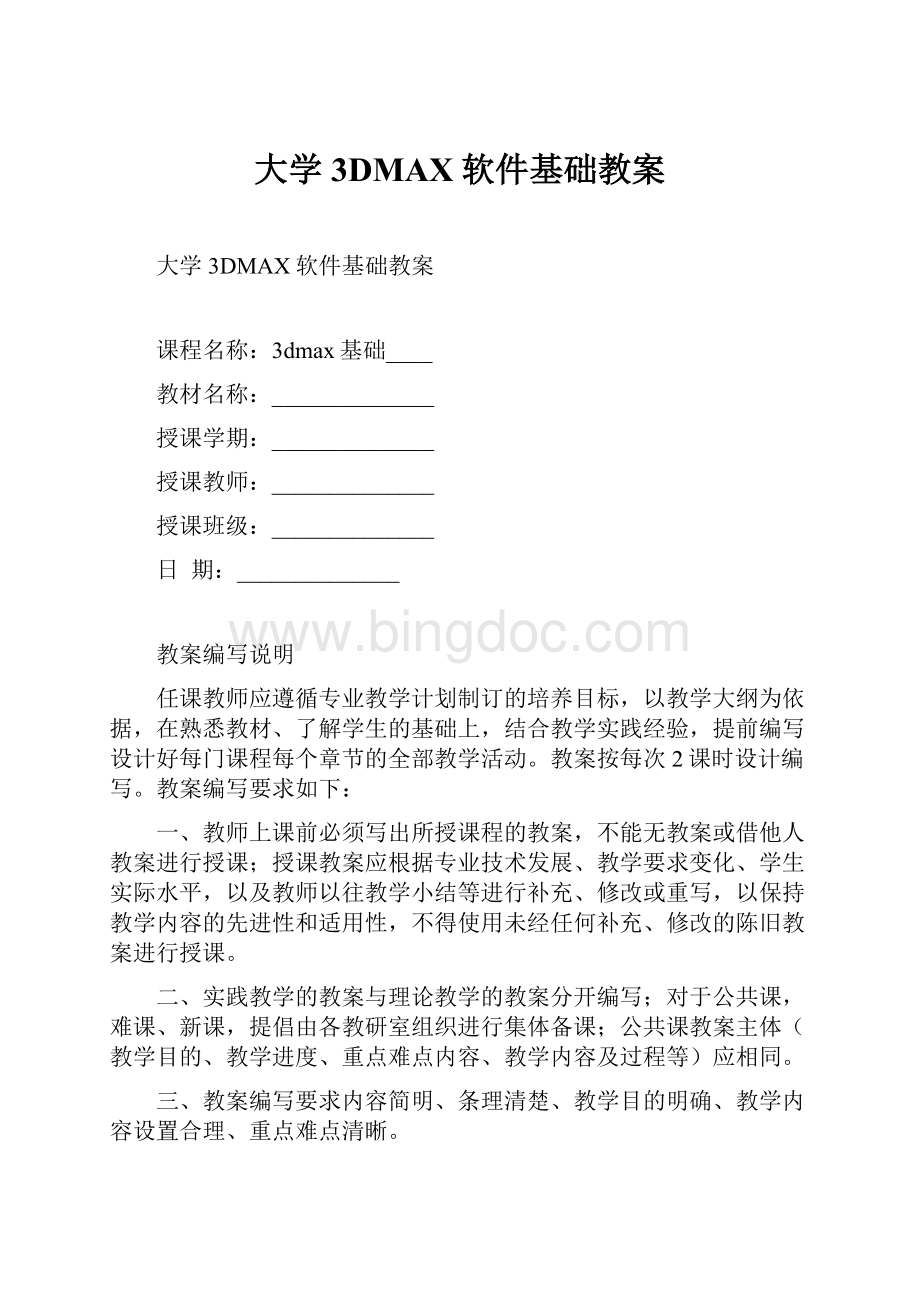
3DMAX的安装与激活
教学方法、手段、媒介:
讲解与演示
教学过程设计及时间分配:
(含复习、导入新课、组织教学、小结、作业等)
计划课时
课时
教学过程
一、新课导入
1、使用3DMXA作品图集与3DMAX动画作品,来激发学生们的兴趣。
通过演示直观的呈现。
2、三维概念的解释:
结合实际物体与3D模型来详细解释三维视角的概念,让学生们对三维场景有初步的认识和理解。
以及通过点、线、面的描述来解释三维世界中的一维、二维、三维的特性。
3、3DMAX的应用:
通过实例来展示3DMAX的应用领域。
教研室审批:
教务科审批:
二、新授
1、3DMAX的应用
3DMAX是目前世界上应用最广泛的三维软件,可以应用在建筑、工业、设计、广告、影视、动画、游戏等领域。
工业、建筑、辅助设计:
3DMAX可以辅助CAD等绘图软件制作出逼真的建筑模型、工业零件、施工结构、产品造型等,为施工、设计人员提供一个模拟的途径。
动画、、影视、广告、交互:
电脑动画在众多领域中都得到了广泛的应用,作为一款较为专业的三维动画制作软件其主要领域包括
影视业领域
这是电脑动画应用最早发展最快的领域。
广告业领域
这是电脑动画在国内应用最广泛的行业,最直接的应用是影视广告。
国防军事领域
电脑模拟核试验飞行等都是目前研究的重要课题。
科学技术领域
电脑动画应用于科学领域是科学技术可视化。
教育领域
电脑动画进入教育领域必将引起教育方式的重大变革。
三维交互:
最具代表性的是电子游戏,电子游戏21世纪初开始盛行以三维场景作为主体的游戏,进过突飞猛进的发展,现在的游戏已经可以很好的模拟真实的世界。
3DMAX在游戏的制作中起到了至关重要的作用。
2、3DMAX的安装
3DMAX是autoback公司生产的三维制作软件,因其应用领域之广、普及率高、使用简单、功能强大所以成为三维软件中的被使用最多的软件。
我们学习的第一步就是要对软件进行安装。
我们这里用的是版本。
的优势在于其简洁的界面,简易的安装。
适合初学者学习3D基础。
下面我们首先进行软件的安装。
安装流程:
(1)打开安装目录双击“3dsmaxsetup”打开安装界面
(2)填写安装信息及序列号
(3)选择安装路径
(4)完成安装
3、3DMAX的激活
3DMAX安装完成后为试用版,我们需要激活软件。
激活需要准备“3DMAX注册机”工具,需要注意的是注册机要对应版本,我们这里使用的是所以相应的注册机版本也是。
在使用注册机时杀毒软件容易误报,注意关闭杀毒软件。
注册流程:
(1)双击桌面3DMAX软件图标进入欢迎界面
(2)在欢迎界面中选择激活选项
(3)进入激活页面填写序列号,选择输入激活码选项
(4)打开注册机,复制激活码到激活页面中
(5)点击下一步,完成激活
三、学生练习:
学生独立完成3DMAX的安装于激活。
四、小结:
本次课程了解了三维概念。
掌握的对软件的安装于激活。
在安装与激活过程中请同学们多联系、多实践、多总结。
五、课后讨论与作业:
三维虚拟世界与我们现实世界的相同点?
3DMAX是哪个公司生产的三维制作软件?
举例说明3DMAX可涉及的领域。
3DMAX界面与视图操作
1、初步了解3DMAX的界面布局与特性
2、掌握视图在界面中的用途
3、熟悉3DMAX的工作环境
3DMAX的界面布局与特性
掌握视图在界面中的用途
计划课时课时
一、新课导入
了解3dmax的基本界面及视图。
培养学生对3dmax产生的兴趣,激发学生学习。
二、新授:
界面组成部分:
3DMAX中界面的基本组成部分有:
标题栏、菜单栏、工具栏、工作视图区、命令列表、时间控制区、时间轴以及视图控制区等。
1、标题栏:
会显示当前文件的名称、是否保存等基础信息。
2、菜单栏:
分别是文件、编辑、工具、组、视图、创建、修改器、角色、reacter、动画、图标编辑器、渲染、自定义、maxscript、帮助。
每一个菜单中都对应了软件中的不同功能。
以及一些在快捷按钮和修改器中没有的选项。
3、工具栏:
工具栏中为大家准备了一些常用工具的快捷按钮,可以直接点击按钮来选择使用工具。
其中列举几个比较常用的工具按钮以及他们所对应的快捷键:
撤销、重做-----Ctrl+ZCtrl+Y
选取工具--------QH
变换工具--------WER
捕捉工具--------S
复制工具--------Alt+A
视图工具--------M
渲染工具--------Shift+Q
视图工作区:
我们在3DMAX中所创建的物体与平面制作软件中不同。
是三维物体,为了方便对物体制作与修改在3DMAX中使用多视图技术。
就是给予观察者多个视角来观察所创建的物体。
对物体的形状、位置、大小有直观的、多角度的观察与操作。
视图也是3DMAX中对物体操作的工作区。
下面我们去了解一下视图:
默认打开为四个面积均等的视图,分别为:
顶视图:
显示物体顶面视图
前视图:
显示物体前面视图
左视图:
显示物体左边视图
透视图:
以现实世界的观察方式来观察物体的视图
操作演示:
场景中创建一个茶壶模型,来演示各个视图中茶壶的显示方式。
对不同的视图进行分析与解释。
并对不同视图中物体形状做提问,以及举真实世界中的实例,使学生们充分理解三维世界的概念。
三、小结
本节课程带同学们了解了3DMAX基本界面,掌握了视图的基本概念在以后的学习中视图作为基础中的重点,需要同学们学会看视图。
四、课后讨论与作业:
3DMAX中的默认视图为哪四个?
答:
顶视图、前视图、左视图、透视图。
标准基本体的创建及参数
1、了解几何体的类型、样式
2、掌握不同几何体的创建方式
3、熟悉各个几何体的参数
几何体的创建
几何体参数设置
讲解、演示、实践
一、旧课复习:
回顾视图的类型以及物体在视图中的显示方式。
二、新课导入
在3DMAX中无论从最简单的物体例如:
一个桌子、被子、房屋。
到最复杂的物体又例如:
机械、地形、动物、人体我们都可以创建出来。
达到拟真的效果。
但无论复杂与否我们现实世界的物体都可以归结为最基本的几何体,
如:
一个桌子是由多个扁长的长方体构成的。
或者汽车也是由圆柱、长方体等多种几何体组成的。
甚至于复杂的人体最基本的形状也是几何体。
那么由此看出3DMAX是由最简单的几何体不断的修改增加其复杂程度来制作物体的。
三、新受
1、创建物体面板与标准几何体
如何创建标准几何体?
我们在创建物体面板下找到标准几何体列表来进行创建。
2、标准几何体的类型与不同的创建方法
3DMAX中基本几何体的类型分为:
标准几何体
(1)长方体
(2)圆锥体
(3)球体(4)几何球体
(5)圆柱体(6)管状体
(7)圆环(8)四棱锥
(9)茶壶(10)平面
立方体
Box(立方体)是3dsmax的标准几何体之一,通过输入长、宽、高的数值,可以控制立方体的形状,通过增加片段划分可以产生Grid栅格立方体,多用作修改加工的原型物体。
锥体
学习通过Cone(锥体)命令制作圆锥、圆台、棱锥、棱台,以及它们的局部,这是一个制作能力比较强大的建模工具。
球体
学习通过Sphere(球体)命令制作面状或光滑的球体,也可以制作局部球体(包括半球体)。
几何球体
GeoSphere(几何球体)是以三角面相拼接成的球体或半球体,它的长处在于它是由三角面拼接组成的,在进行面的分离特技时(如爆炸),可以分解成三角面或标准四面体,八面体等,无秩序而易混乱。
柱体
通过Cylinder(柱体)命令可以制作棱柱体、圆柱体、局部圆柱或棱柱体.
圆管通
过Tube(圆管)命令创建各种空心圆管物体,包括圆管、棱管以及局部圆管.
圆环
通过Torus(圆环)命令制作立体的圆环圈,截面为正多边形。
通过对正多边形边数、光滑度、旋转等控制来产生不同的圆环效果,切片参数可以制作局部的圆环.
四棱锥
学习通过Pyramid(四棱锥)命令创建四棱锥模型.
茶壶
通过Teapot(茶壶)命令创建一只标准的茶壶造型,或者是它的一部分(如壶盖、壶嘴等)。
平面
通过Plane(平面)命令创建平面物体
按顺序选择物体进行创建。
虽然每个物体不同创建方法也不同但基本上可以归结为三大种创建方式:
A拖动鼠标一次完成创建的:
球体、几何体、茶壶、平面
B拖动鼠标两次完成创建的:
长方体、圆柱体、圆环、四棱锥
C拖动鼠标三次完成创建的:
圆锥体、管状体
3、物体的参数列表:
在创建物体时或创建完物体后都可以对它们的参数进行设定与修改,在创建时可以直接设置标准几何体列表下方的参数栏中的参数,也可以在创建完后进入修改列表中进行参数设置。
4、物体的段数与面数:
1、段数
2、面数
段数和面数是相互联系的。
当增加物体的段数的时,物体的面数也随着增加。
段、面数越多,物体的表面就越光滑。
四:
小结
本节课程学习了标准几何体的创建方式,对不同几何体的参数进行了设置。
五:
学生练习
要求对一下几个几何体进行创建并设置:
1:
长方体(长100、宽100、高50)
2:
圆柱体(半径50、高度200、边数30)
3:
管状体(半径140、半径250边数20)
4:
球体(半径200、分段50)
5:
球体(半径200、分段10)
六:
课后讨论
如何创建出一个正方体?
如何得到一个光滑的球体?
扩展基本体的创建及参数
1、了解3DMAX扩展几何体的形状与分类
2、掌握3DMAX扩展几何体的创建方法
3、熟悉3DMAX扩展几何体的用途
扩展几何体的创建
灵活应用扩展几何体
教学过程
一、旧课复习
:
对标准基本体中各类型几何体的创建及参数进行回顾。
二、课程准备:
在场景中创建出标准几何体作为参照,与扩展几何体进行对比。
三、新课导入
在场景中已经创建好了所有的标准基本体,以标准几何体作为引导,来创建出扩展几何体。
从而进入今天的课程。
四、新授
上一次课程我们学习了标准几何体,这次我们学习的扩展几何体基本的创建方式与标准几何体相同,不同的是扩展几何体为我们提供一些更加具象的形体。
创建命令面板中,几何体选项卡下的下拉菜单中选择扩展几何体选项,这时几何体的建立面板上会出现如图所示的项目:
(1)异面体
(2)环形节
(3)倒角立方(4)倒角柱
(5)油桶(6)胶囊
(7)纺锤体(8)L形墙
(9)球棱柱(10)C形墙
(11)环形波(12)三棱柱
(13)软管
异面体
通过Hedra(异面体)命令创建各种具备奇特表面组合的多面体,利用它的参数调节,可以制作出种类繁多的奇怪造型。
环形节
TorusKnot(环形节)命令是扩展几何体中最复杂的一个工具,组合产生的效果不胜枚举,长于创建管状、缠绕、带囊肿类的造型。
倒角立方
通过ChamferBox(倒角立方)命令直接产生带倒角的立方体,省去了Bevel制作的过程。
倒角柱
通过ChamferCyl(倒角柱)命令制作带有圆角的柱体。
油桶
通过OilTank(油桶)命令制作带有球状凸出顶部的柱体
胶囊
通过Capsule(胶囊)命令制作两端带有半球的圆柱体,类似胶囊的形状。
纺锤体
通过Spindle(纺锤体)命令制作两端带有圆锥尖顶的柱体,象钻石、笔尖、纺锤等造型。
L形墙
通过L-Ext(L形墙)命令建立L形夹角的立体墙模型,主要用于建筑快速建模。
球棱柱
通过Gengon(球棱柱)命令制作带有倒角棱的柱体,直接在柱体的边棱上产生光滑的倒角。
C形墙
通过C-Ext(C形墙)命令制作C形夹角的立体墙模型,主要用于建筑快速建模。
环形波
通过RingWave(环形波)命令创建一个不规则边缘的特殊圆环。
可以通过设置动画控制它的变形,应用于不同类型的特效动画中。
软管
Hose(软管)软管是一种可以连接在两个物体之间的可变形物体。
三棱柱
通过Prism(三棱柱)命令制作等腰和不等边三棱柱体。
本节课程学习了扩展几何体的创建方式,在以后的制作中其与标准几何体成为我们主要的建模基础物体,要求同学们熟练掌握标准基本体与扩展基本体的创建方式与参数设置。
为以后的制作打下良好的基础
视图的基本操作
1、了解3DMAX中视图的操作类型
2、掌握3DMAX中视图的操作的方法
3、熟悉3DMAX中视图操作界面
视图操作界面
操作的方法
课时
对视图的类型进行回顾
对标准几何体及扩展几何体的创建进行复习,对各个几何体的参数进行回顾
在透视图中创建一个茶壶模型、一个球体、一个长方体。
在我们的场景中已经有了几个物体,那么现在从视图中观察物体还处于固定视角区查看,我们今天要学习如何从不同位置、大小、角度去查看场景中的物体。
1、
首先来讲解透视图的视角操作
,这里我们将对物体的查看方式分为三大方面:
视角的平移:
观察场景中的三个物体,其中茶壶模型的一半在视图以外,无法观察到全部,这里我们需要使用到视角控制区域中的“平移视角”工具,这里要注意的是我们在实际操作中会经常性的去调整视角,所以我给大家一个更加简便的方法,也是“平移视角”工具的快捷操作方式,按下鼠标中键来操作视图平移
视角的旋转:
对于当前的视图我们只能看到茶壶壶盖,如果我们想要观察茶壶壶底必须要将视角转到底部才能观察。
那么我们就用到了“弧形旋转”工具,与“平移视角”工具相同“弧形旋转”工具也有自己的快捷操作方式。
使用按下鼠标中键+ALT键的组合键来操作视图的旋转。
视角的缩放:
当前的三个物体无法全部显示在我们的视图当中,所以我们要对视角的远近进行调整,这里就要用到“缩放”工具了,“缩放”工具的快捷操作方式转动鼠标滚轮老实现快捷操作。
注:
我们在实际操作中习惯区使用快捷操作方式,这样会增加我们的操作效率。
顶、左、前视图这三个视图为二维视图,除旋转视图以外,缩放、平移与透视图中操作相同。
上述几种操作方式为视图的基本操作。
2、这里我们对视图的其他几种操作进行讲解
视图最大化显示:
可将视图内的物体最大化显示,在我们由于缩放或平移等操作造成了目标丢失的情况下我们可以点击视图最大化按钮来将视角放回到物体身上。
所有视图最大化显示:
与视图最大化工具不同的是对四个视图同时进行最大化显示。
缩放所有视图:
与缩放工具不同的是对四个视图同时缩放。
最大化窗口显示:
在工作区域中四个视图的分布导致单个视图的显示面积较小有时会影响到观察,我们可以使用最大化窗口显示工具将视图单独最大化。
快捷键(ALT+W)
我们学习了对视图的观察视角的操作,让我们的3DMAX真正的有三维世界的感觉。
要求同学们在以下的练习中多去实践操作。
课后练习与作业:
在场景中创建以下物体:
茶壶、长方体、圆柱体对他们进行观察。
要求从不同角度、细节与全部去观察。
作业:
1、切换视图最大化的快捷键是?
Alt+W
2、使用鼠标(中)键来平移视图
使用鼠标中键配合(Alt)来对视图进行旋转
场景中物体的操作
1、了解3DMAX中对物体的操作的方法有几种以及轴概念
2、掌握各种方法如何操作
3、熟悉每个操作方法的快捷键
轴概念
讲解、演示、练习
对标准几何体的创建以及视图操作进行回顾
在场景中创建长方体、球体各一个。
我们上节课程学习了对视角的操作其中三大基本操作有平移、旋转、缩放。
同样今天我们将对场景的物体进行以上三种操作
新受
1、移动:
物体在场景中的相对位置发生变化便是移动。
首先选择场景中的长方体,使用工具栏中的移动工具
(快捷键——W)
在透视图中观察长方体变化,由长方体中心开始伸出三跟不同颜色的箭头。
分别为蓝色、绿色、红色。
每一根箭头端都显示出英文字母:
蓝色——————Z
绿色——————Y
红色——————X
我们将这些箭头和字母的组合叫做轴向
注:
轴是3DMAX中核心的概念,简单的说就是物体在场景中所在的不同位置,比如物体上下、前后、左右都是不同的轴向。
如透视图中Z轴指向物体上方,即为向上的轴向,相反的如果Z轴的反向便是下。
理解了轴向我们开始移动我们的物体,移动物体又几种方法
单轴向移动:
将鼠标指针放到单一的轴向上,例Z轴,看到蓝色的线变成黄色时便为选中轴向,按住鼠标左键向上拖动,便能向上移动物体,向下拖动物体便向下移动。
双轴向移动:
当我们将指针指到连个轴向相连接的方框区域是两根轴向全部被激活成黄色,这样我们可以对物体超两个随机的方向进行移动。
例选中Z和X两轴,可以向左上或左下移动。
1、尝试在不同视图对物体进行移动操作,并观察不同视图下轴向的变化。
2、移动特定距离可以右键打开“选择并移动”按钮,来打开移动设置。
在对应的轴向上输入移动的距离。
2、旋转:
物体在场景中发生角度的变化,我们称之为旋转。
对应我们场景中的茶壶模型,使用工具栏中的旋转工具,对其进行旋转操作
(快捷键——E)
单轴向旋转:
将鼠标指针放到单一的轴向上,例Z轴,看到蓝色的线变成黄色时便为选中轴向,按住鼠标左键向上或向下拖动,便能从不同角度旋转物体。
多轴向旋转:
当我们将指针指到三个轴向当中的空白区域时,便是多轴向旋转,物体会随着我鼠标的不断摆动而随机旋转,这种旋转方式由于不能控制其角度所以使用的并不多。
视角旋转:
一种特殊的旋转方式,是由当前视图视角的位置进行的旋转。
旋转的特定角度可以右键点击“选择并旋转”按钮,来打开旋转设置。
在对应的轴向上输入旋转角度数值
3、缩放:
选择并均匀缩放:
单轴向缩放:
是对物体单一轴向缩放,例如场景中的长方体进行缩放,选择其短边的轴向进行拖动,可以将短边拉长。
双向轴向缩放:
是将物体在两个轴向上进行缩放,其中未选中的轴向保持不动。
整体缩放:
选中缩放轴中心大三角区域进行的缩放便是整体缩放。
缩放还有其他两种缩放方式,非均匀缩放与挤压。
观察他们与均匀缩放的不同之处。
练习:
1、将长方体移动到圆柱体的左边,将球体移动到圆柱体的正上方。
2、将茶壶倒放
3、将两个茶壶缩放至大约相等的大小。
并对其中一个进行拉高。
六:
总结:
移动、旋转、缩放这三个工具是3DMAX非常核心的工具。
在我们以后的软件操作中也是要经常用到的,可见它们的重要性,要求同学们熟练掌握它们的应用方法,重